명령 프롬프트는 Windows 운영 체제에서 가장 강력한 도구 중 하나입니다. 그러나 Windows GUI가 수행할 수 없는 작업을 수행할 수 있음에도 불구하고 명령 프롬프트는 항상 도구 내에서 복사 및 붙여넣기에 문제가 있는 것 같습니다. 사용자가 쉽게 사용할 수 있도록 이 가이드에서는 명령 프롬프트에서 복사하는 방법과 필요한 경우 명령줄을 붙여넣는 방법을 설명합니다.
Windows 10에서 명령 프롬프트를 복사하는 방법
모든 응용 프로그램 및 Windows 10에서 복사, 파일, 텍스트 등을 위해 함께 누르는 기본 CTRL + C 키는 명령 프롬프트에서 작동하지 않습니다. 명령 프롬프트에서 복사하려면 다른 방법을 사용해야 합니다.
1단계 :명령 프롬프트에서 CTRL + A를 누르거나 명령 프롬프트 창을 마우스 오른쪽 버튼으로 클릭한 다음 모두 선택을 클릭합니다.
2단계 . 전체 화면 선택을 해제하려면 마우스 버튼을 놓으십시오. 이렇게 하면 작은 마우스 커서 표시가 자동으로 활성화됩니다.
3단계. 이제 명령 프롬프트 내에서 복사하려는 텍스트를 선택하면 작은 마우스 커서가 표시되는 것처럼 텍스트의 해당 부분이 선택되는 동안 색상이 변경됩니다.
4단계. 이 강조 표시된 부분은 CTRL + C를 사용하여 복사할 수 있으며 CTRL + V를 사용하여 워드 프로세서 또는 텍스트 문서에 붙여넣을 수 있습니다. CTRL + C가 Windows 10에서 작동하지 않는 경우 대체 복사 조합인 CTRL +를 사용해 보십시오. SHIFT+ C.
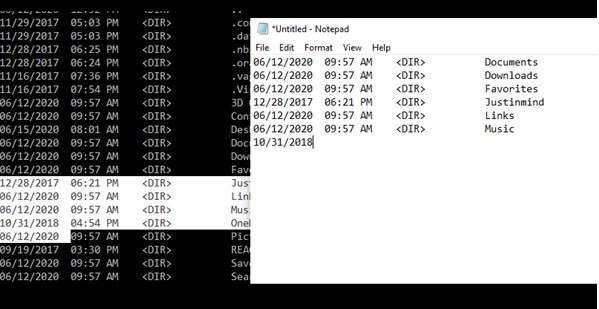
참고: 복사하는 동안 명령 프롬프트를 마우스 오른쪽 버튼으로 클릭하면 모든 것이 선택 취소되고 명령 프롬프트에서 복사본을 사용하려면 1단계의 프로세스를 반복해야 하므로 사용하지 마십시오.
또한 읽기:명령 프롬프트 출력을 텍스트 파일로 저장하는 쉬운 방법
Windows 10에서 명령 프롬프트를 붙여넣는 방법
이제 명령 프롬프트에서 복사하는 방법을 배웠으므로 텍스트를 붙여넣는 단계도 알아보겠습니다. 많은 앱과 Windows 운영 체제에서 붙여넣기의 기본 단축키는 CTRL + V입니다. 그러나 명령 프롬프트에서는 작동하지 않습니다. 명령 프롬프트에 붙여넣는 단계는 다음과 같습니다.
1단계 . 명령 프롬프트 창의 아무 곳이나 마우스 오른쪽 버튼으로 클릭하고 상황에 맞는 메뉴에서 "속성"을 선택합니다.
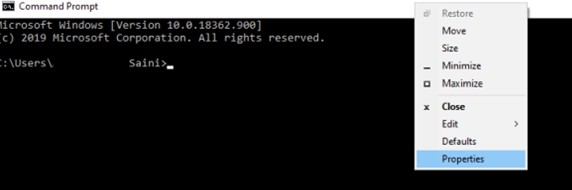
2단계. 그런 다음 옵션 탭과 옵션 편집 아래를 클릭하십시오. "CTRL + SHIFT + V를 복사/붙여넣기로 사용"을 찾습니다.
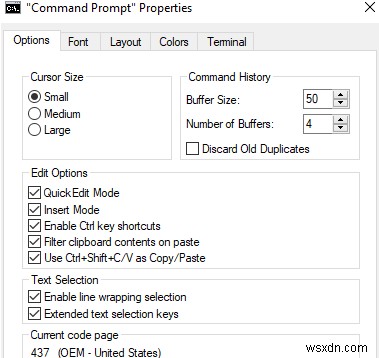
3단계. 옆에 있는 상자에 체크하고 확인 버튼을 클릭합니다.
4단계. 이제 브라우저 또는 문서에서 코드 줄을 복사하고 CTRL + V 키를 사용하거나 명령 프롬프트 내에서 마우스 오른쪽 버튼을 클릭하고 컨텍스트 메뉴에서 붙여넣기를 선택하여 명령 프롬프트에 붙여넣을 수 있습니다.
참고 :CTRL + V가 작동하지 않으면 언제든지 CTRL + SHIFT + V를 사용하여 명령 프롬프트에 붙여넣을 수 있습니다.
또한 읽기:Windows 10에서 명령 프롬프트를 사용하여 삭제할 수 없는 폴더 만들기
Windows 10의 명령 프롬프트에서 다른 편집 키를 사용하는 방법
이제 명령 프롬프트에서 복사하여 붙여넣는 방법도 배웠으므로 두 가지 간단한 명령이 더 많은 도움이 될 것입니다.
먼저:Esc 키를 사용하여 줄 지우기
코드를 입력하는 동안 실수를 한 경우 백스페이스 키를 사용하여 코드를 삭제하고 올바른 코드를 다시 입력할 수 있습니다. 다만 긴 코드의 경우 백스페이스 키를 여러 번 누르는 것보다 ESC 키를 한 번 눌러 현재 행을 지우는 것이 좋습니다.
<강> 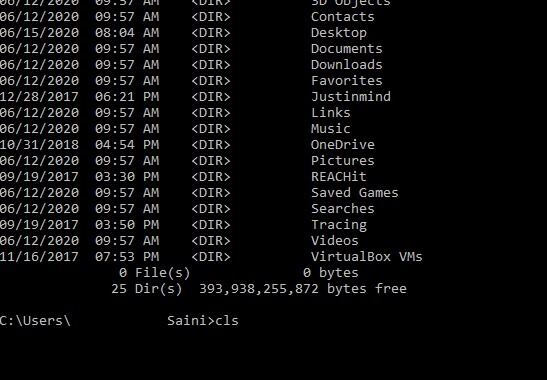
두 번째. Cls를 사용하여 화면 지우기
전체 터미널을 깨끗하게 지우려면 명령 프롬프트에 "cls"를 입력하면 이전에 입력한 모든 명령이 앱 화면 전체에서 지워집니다.
또한 읽기:명령 프롬프트를 사용하여 Windows 10에서 파일 및 폴더를 안전하게 숨기는 방법
Windows 10에서 명령 프롬프트를 복사하는 방법에 대한 최종 설명
우리 대부분은 그래픽 사용자 인터페이스가 있는 앱 사용을 선호하기 때문에 Windows 10의 명령 프롬프트는 거의 사용되지 않습니다. 프로세스를 수행하기 위해 긴 명령줄을 입력하는 것을 좋아하는 사람은 없습니다. 모든 사람이 선호하는 것은 컴퓨터에서 원하는 작업을 수행하기 위해 마우스를 몇 번만 클릭하는 것입니다. 그러나 명령 프롬프트를 사용해야 하는 경우에는 명령 프롬프트에서 복사라는 기본 기능을 수행하는 방법을 아는 것이 중요합니다.
소셜 미디어(Facebook, Instagram, YouTube)에서 팔로우하세요. 질문이나 제안 사항이 있으면 아래 의견 섹션에 알려주십시오. 우리는 해결책을 가지고 당신에게 다시 연락하고 싶습니다. 기술과 관련된 일반적인 문제에 대한 솔루션과 함께 팁과 트릭을 정기적으로 게시합니다.
추천 자료:
Windows 10에서 관리자 권한으로 명령 프롬프트를 실행할 수 없는 문제를 해결하는 방법
Windows 10에서 명령 프롬프트가 열리지 않습니까? 수정 방법은 다음과 같습니다.
Windows 10에서 관리자 권한으로 명령 프롬프트를 실행하는 간단한 방법
Windows 10, 8, 7에서 명령 프롬프트 색상을 변경하는 방법
